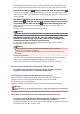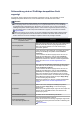Extra Information
• Es besteht auch die Möglichkeit, dass das Problem durch das USB-Kabel verursacht wird.
Tauschen Sie das USB-Kabel aus, und wiederholen Sie den Druckvorgang.
Wenn Sie das Gerät über LAN betreiben, stellen Sie sicher, dass das Gerät über ein LAN-Kabel mit
dem Netzwerk verbunden und richtig eingerichtet ist.
•
Test 4: Die MP Drivers müssen ordnungsgemäß installiert sein.
Deinstallieren Sie die MP Drivers entsprechend der Anleitung unter Löschen der nicht benötigten MP
Drivers, und legen Sie die Installations-CD-ROM in das CD-ROM-Laufwerk des Computers ein.
Installieren Sie die MP Drivers dann erneut.
•
Test 5: Wenn das Gerät über ein USB-Kabel mit dem Computer verbunden ist, prüfen
Sie den Status des Geräts auf dem Computer.
Befolgen Sie die nachfolgenden Schritte, um den Status des Geräts zu überprüfen.
1.
Öffnen Sie den Geräte-Manager auf Ihrem Computer wie unten gezeigt.
Wenn der Bildschirm Benutzerkontensteuerung (User Account Control) angezeigt wird,
befolgen Sie die Anweisungen am Bildschirm.
•
Klicken Sie unter Windows 7 oder Windows Vista auf Systemsteuerung (Control Panel),
Hardware und Sound (Hardware and Sound) und dann auf Geräte-Manager (Device
Manager).
•
Klicken Sie unter Windows XP auf Systemsteuerung (Control Panel), Leistung und
Wartung (Performance and Maintenance), System und anschließend auf Geräte-
Manager (Device Manager) auf der Registerkarte Hardware.
2. Doppelklicken Sie auf USB-Controller (Universal Serial Bus controllers) und klicken Sie
anschließend auf USB-Druckerunterstützung (USB Printing Support).
Wenn der Bildschirm mit den Eigenschaften der USB-Druckerunterstützung (USB Printing
Support Properties) nicht angezeigt wird, vergewissern Sie sich, dass das Gerät
ordnungsgemäß mit dem Computer verbunden ist.
Test 3: Das Gerät muss ordnungsgemäß an den Computer angeschlossen sein.
3. Klicken Sie auf die Registerkarte Allgemein (General) und überprüfen Sie, ob am Gerät
Probleme vorliegen.
Im Falle eines Gerätefehlers finden Sie weitere Informationen zur Fehlerbehebung in der
Windows-Hilfe.
Andere Fehlermeldungen
•
Test: Falls eine Fehlermeldung außerhalb des Druckerstatusmonitors angezeigt wird,
prüfen Sie folgende Punkte:
•
"Spool-Vorgang konnte aufgrund von unzureichendem Festplattenspeicher nicht
ausgeführt werden (Could not spool successfully due to insufficient disk space)"
Löschen Sie nicht benötigte Dateien, um mehr Festplattenspeicherplatz freizugeben.
•
"Spool-Vorgang konnte aufgrund von unzureichendem Arbeitsspeicher nicht ausgeführt
werden (Could not spool successfully due to insufficient memory)"
Beenden Sie andere ausgeführte Anwendungssoftware, um Arbeitsspeicher freizugeben.
Wenn Sie weiterhin nicht drucken können, starten Sie Ihren Computer neu, und versuchen Sie es
erneut.
•
"Druckertreiber konnte nicht gefunden werden (Printer driver could not be found)"
Deinstallieren Sie den Druckertreiber anhand der unter Löschen der nicht benötigten MP Drivers
erläuterten Schritte, und installieren Sie ihn neu.
•
"Anwendungsname - Dateiname konnte nicht gedruckt werden (Could not print Application
name)"
Drucken Sie erneut, sobald der aktuelle Druckauftrag abgeschlossen ist.
Der Bildschirm Inkjet Printer/Scanner/Fax Extended Survey Program wird
angezeigt
Wenn das Extended Survey Program für Inkjet-Drucker/Scanner/Faxgeräte (Inkjet Printer/Scanner/Fax
Extended Survey Program) installiert ist, wird der Bestätigungsbildschirm für die Genehmigung der